安装CentOS
安装CentOS
安装方式1:典型安装
1创建
打开vmware>创建新的虚拟机>典型>稍后安装操作系统>选择Linux&&CentOS64
>设置名称&&安装位置>(默认)20G&&磁盘拆分多个文件>自定义硬件>选择镜像位置
>完成>开启此虚拟机

2开机后

install or upgrade..>(tab选择)skip>next>设置语言和键盘>(默认)基本存储设备>(默认)是忽略所有数据>
设置主机名>配置网络,点有线下面,然后编辑,对勾自动连接,应用>next>设时区>(跟账号)密码123456>
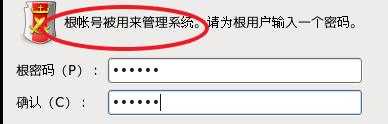
(替换现有linux,默认,默认)>Desktop>
下方自定安装需要的软件:
桌面配置(KDE可选);开发(可选Eclipse);基本系统(默认);语言支持(中文,默认)
>下一步安装。(漫长的等待)
同意>创建用户(名称密码root)(高级设置里面可以看看是神么)>勾选日期同步
用户登录,进入系统
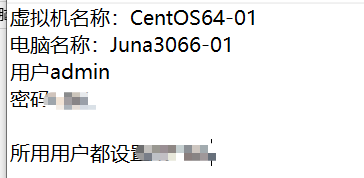
补充
01VM有快照的功能,可以关键的时间点拍快照,CentOS出问题,可以就近还原。
02安装好的虚拟机,可以直接压缩为一个包,下次使用直接解压即可使用。
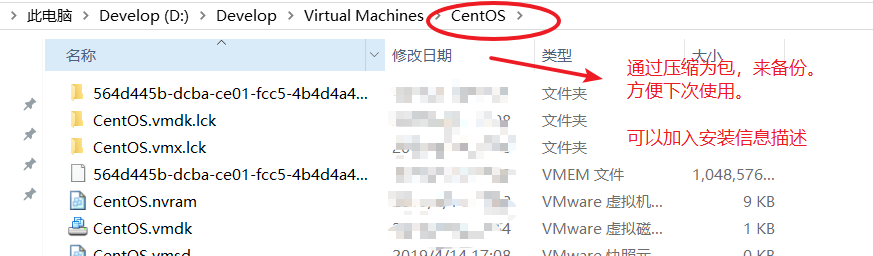
安装vmware-tools
准备
可以忽略
1参考文章
在使用Linux系统过程中,通常情况下,我们都会使用普通用户进行日常操作,而root用户只有在权限分配及系统设置时才会使用,而root用户的密码也不可能公开。普通用户执行到系统程序时,需要临时提升权限,sudo就是我们常用的命令,仅需要输入当前用户密码,便可以完成权限的临时提升。在使用sudo命令的过程中,我们经常会遇到当前用户不在sudoers文件中的提示信息,如果解决该问题呢?通过下面几个步骤,可以很简单的解决此问题。
1、切换到root用户权限
Last login: Tue Sep 24 20:50:51 2013 from 192.168.30.171
[user@Compile ~]$ su root
密码:
[root@Compile user]#
2、查看/etc/sudoers文件权限,如果只读权限,修改为可写权限
[root@Compile user]# ls -l /etc/sudoers
-r--r-----. 1 root root 4030 9月 25 00:57 /etc/sudoers
[root@Compile user]# chmod 777 /etc/sudoers
[root@Compile user]# ls -l /etc/sudoers
-rwxrwxrwx. 1 root root 4030 9月 25 00:57 /etc/sudoers
[root@Compile user]#
3、执行vi命令,编辑/etc/sudoers文件,添加要提升权限的用户;在文件中找到root ALL=(ALL) ALL,在该行下添加提升权限的用户信息,如:
root ALL=(ALL) ALL
user ALL=(ALL) ALL
说明:格式为(用户名 网络中的主机=(执行命令的目标用户) 执行的命令范围)
4、保存退出,并恢复/etc/sudoers的访问权限为440
[root@Compile user]# chmod 440 /etc/sudoers
[root@Compile user]# ls -l /etc/sudoers
-r--r-----. 1 root root 4030 9月 25 00:57 /etc/sudoers
[root@Compile user]#
5、切换到普通用户,测试用户权限提升功能
原文:https://blog.csdn.net/attagain/article/details/11987297
---------------------
2桌面快捷键启动shell
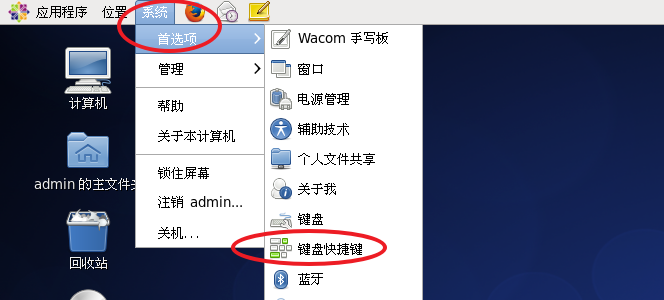
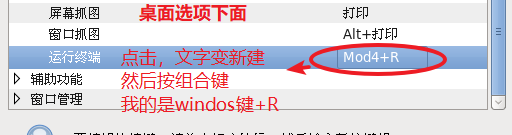
3快捷键
ctrl+alt 光标从linux中出来,进入windows
ctrl+g 光标进入虚拟机中
ctrl+空格 centos中切换为中文输入
开始
1虚拟机》安装vm tools(桌面出现如下内容)
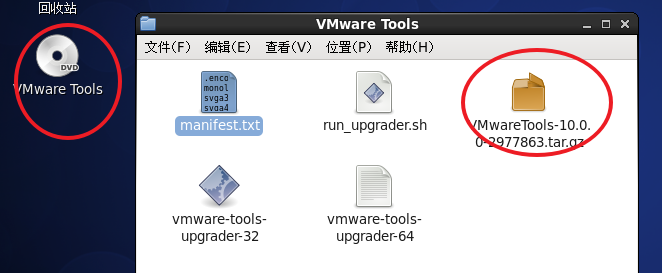
2命令安装
(tab键可以快速补全路径等,比如输入cd /med这个时候按tab键,可以看一下结果)
桌面win+R进入终端: 1进入镜像文件 cd /media/VMware\ Tools/ 2加压安装包到/tmp/目录下 tar zxvf VMwareTools-10.0.0-2977863.tar.gz -C /tmp/ 3进入安装包目录 cd /tmp/vmware-tools-distrib/ 4切换到root用户权限,防止下个语句出现错误:权限不够/用户不在sudoers文件中... su root 5安装 ./vmware-install.pl (然后一路回车,不管出现的是什么,包括yes) 结果: 出现enjoy说明安装成功!!! 重启,然后VM中》查看》立即适应窗口。 当然可以直接在win和centos之间复制文件了
注意:
当安装完成后,才开机时候的用户切换的另一个用户,屏幕自适应会失效。
不需要再该用户下对CentOS再一次安装vmtools,这是一个Bug。
可以下次开机让这个用户先登录就行了。但是切换用户还是会出现同样的问题。
安装方式2:自定义安装(推荐)
推荐原因:
感觉安装步骤典型安装简单
步骤:



 浙公网安备 33010602011771号
浙公网安备 33010602011771号